L’app Loupe pour iPhone, que nous avons dont nous avons parlé il y a quelques jours, est capable de vous rendre de grands services grâce aux screenshots de l’app loupe iPhone.
Savez-vous que vous faire des copies d’écran directement avec l’app Loupe. Ces copies d’écran sont enregistrées dans l’app Loupe. Elles sont conservées dans l’app Loupe tant que le mode Screenshot est actif; même si vous fermez ou ouvrez l’app Loupe. C’est très pratique pour obtenir plusieurs photos de détails afin de mieux observer et mieux comparer des détails.
Prenez des screenshots
Pour prendre un screenshot avec l’app Loupe pour iPhone:
- ouvrez l’app Loupe sur votre iPhone ou iPad,
- activez le Mode screenshot en touchant l’icône Screenshot,
- touchez le signe + pour prendre un screenshot.
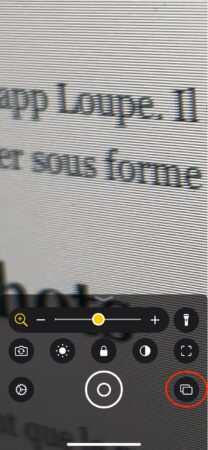
Visualisez vos screenshots
L’icône Screenshot indique le nombre de copies d’écran que vous avez prises. Touchez cette icône pour afficher les miniatures des screenshots dans le cadre de commandes de l’app Loupe. Sélectionnez une miniature pour afficher le screenshot en grand.

Partagez ou sauvegardez vos screenshots
Vous pouvez partager une copie d’écran affichée dans l’app Loupe. Il suffit pour cela de toucher l’icône Partager affichée en haut à droite de l’écran. C’est pratique pour enregistrer la copie d’écran dans la pellicule de l’iPhone ou pour l’enregistrer sous forme de fichier ou pour la partager avec vos amis et sur les réseaux sociaux.
Supprimez vos screenshots
Les screenshots sont enregistrés dans l’app Loupe tant que le mode Screenshot est actif. Pour supprimer vos screenshots de l’app Loupe, désactivez le mode Screenshot en touchant Fin affiché en haut à gauche de l’écran..